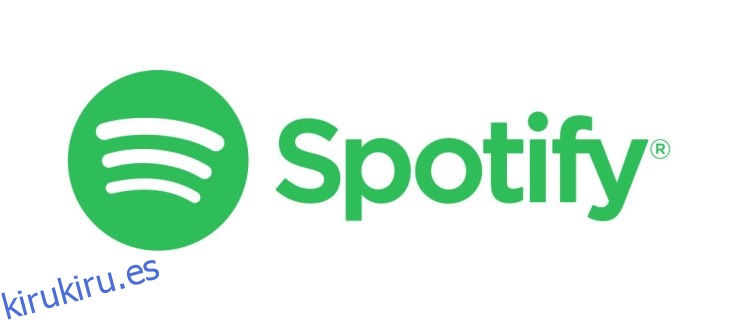La integración de Spotify y Alexa es una combinación perfecta. Puedes escuchar tu música, podcasts y listas de reproducción favoritas sin mover un dedo. Si hay alguna configuración para que todo funcione.
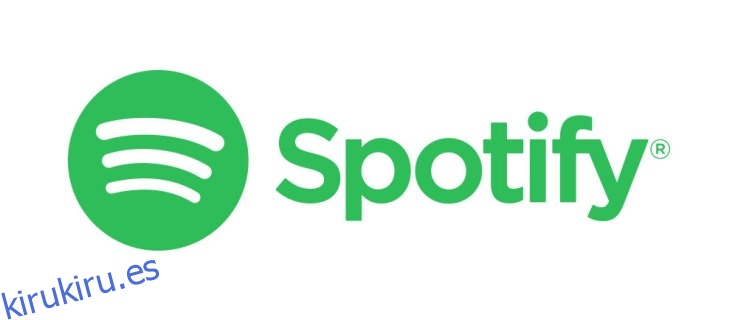
Dicho esto, vincular las dos aplicaciones es sencillo. En este artículo, lo guiaremos a través del proceso en cada paso del camino. Además, hay algunos consejos adicionales al final para aprovechar al máximo la integración.
Tabla de contenido
Antes de que empieces
Para sincronizar Spotify y Alexa, necesita una cuenta premium en Spotify. Más importante aún, necesita un altavoz habilitado para Alexa que admita la transmisión desde esta aplicación de música.
Los propietarios de Amazon Echo no deben preocuparse, ya que cada modelo permite la transmisión de Spotify. Lo mismo ocurre con otros altavoces como el Sonos One, pero esta no es una regla general. Lo mejor es verificar dos veces antes de continuar.
Nota importante: este artículo asume que ya configuró su altavoz inteligente e inició sesión en Spotify y la aplicación Alexa.
Vinculación de Alexa y su cuenta de Spotify
Lo primero que debe hacer es configurar Spotify como el reproductor de música predeterminado para Alexa. Aquí están los pasos necesarios.
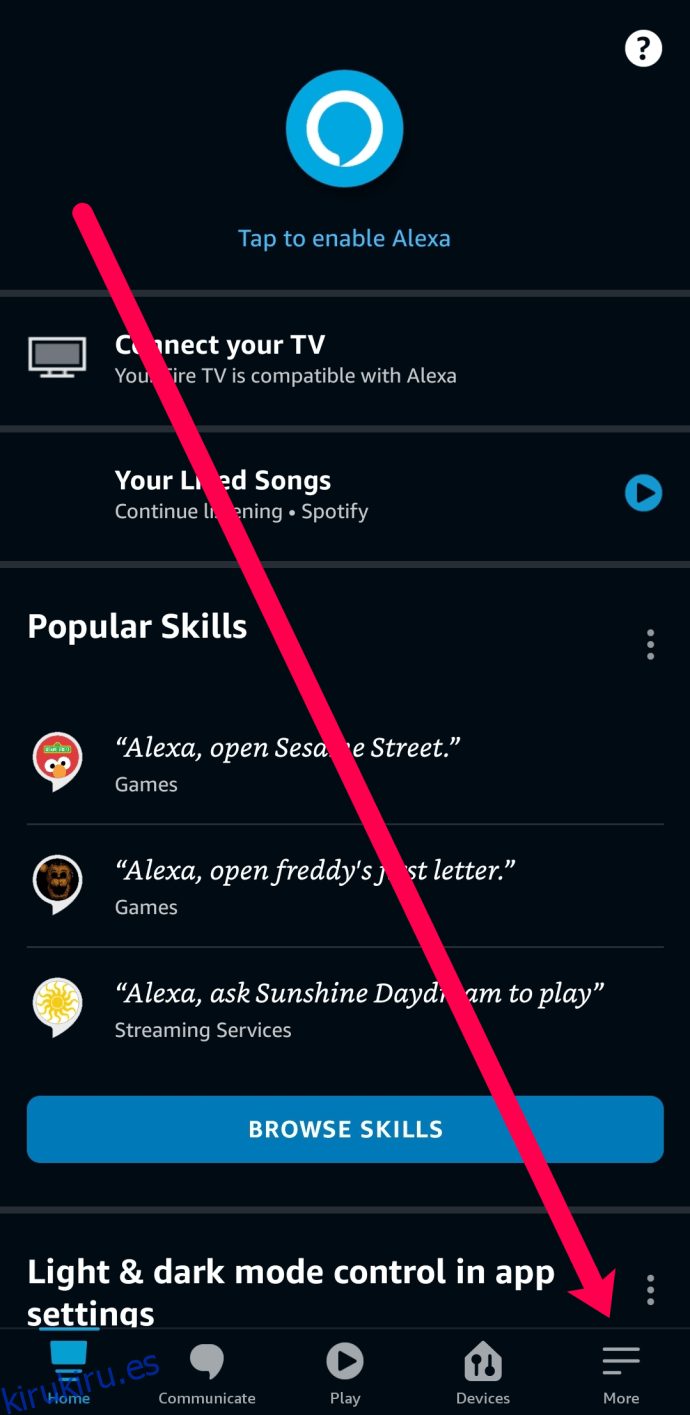
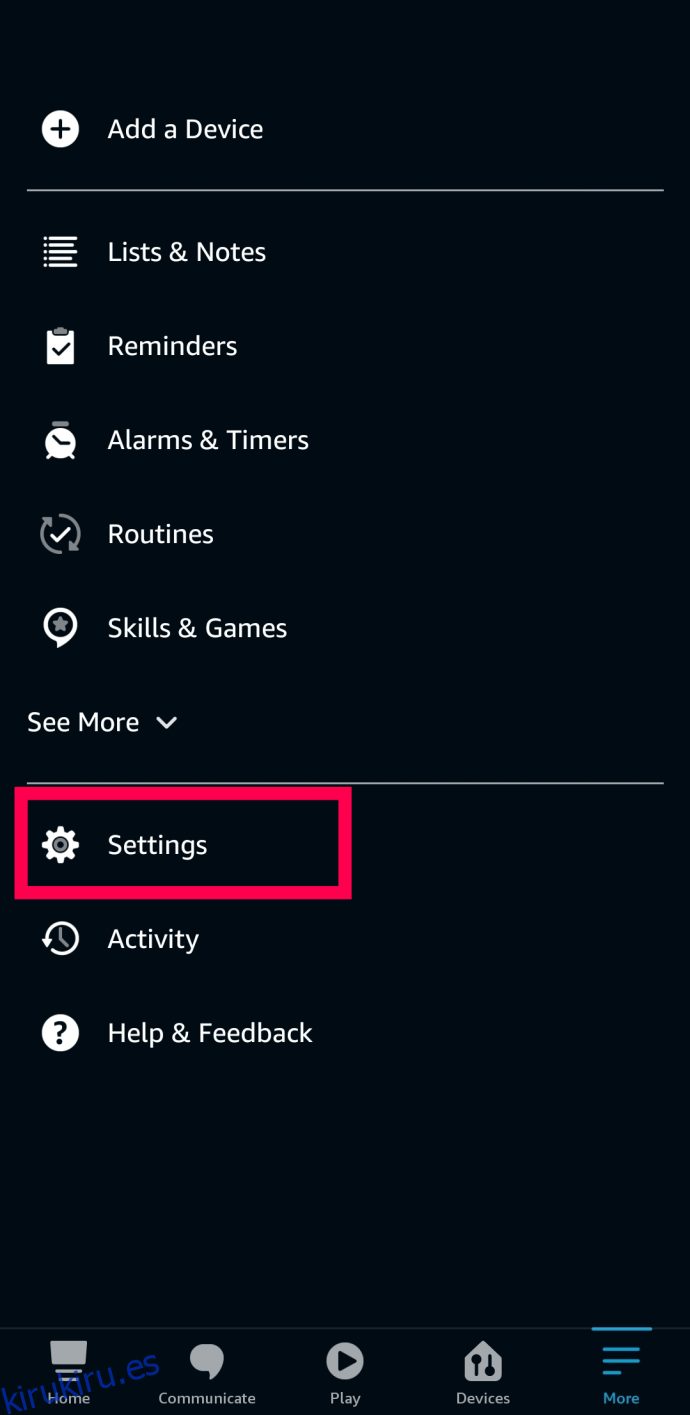
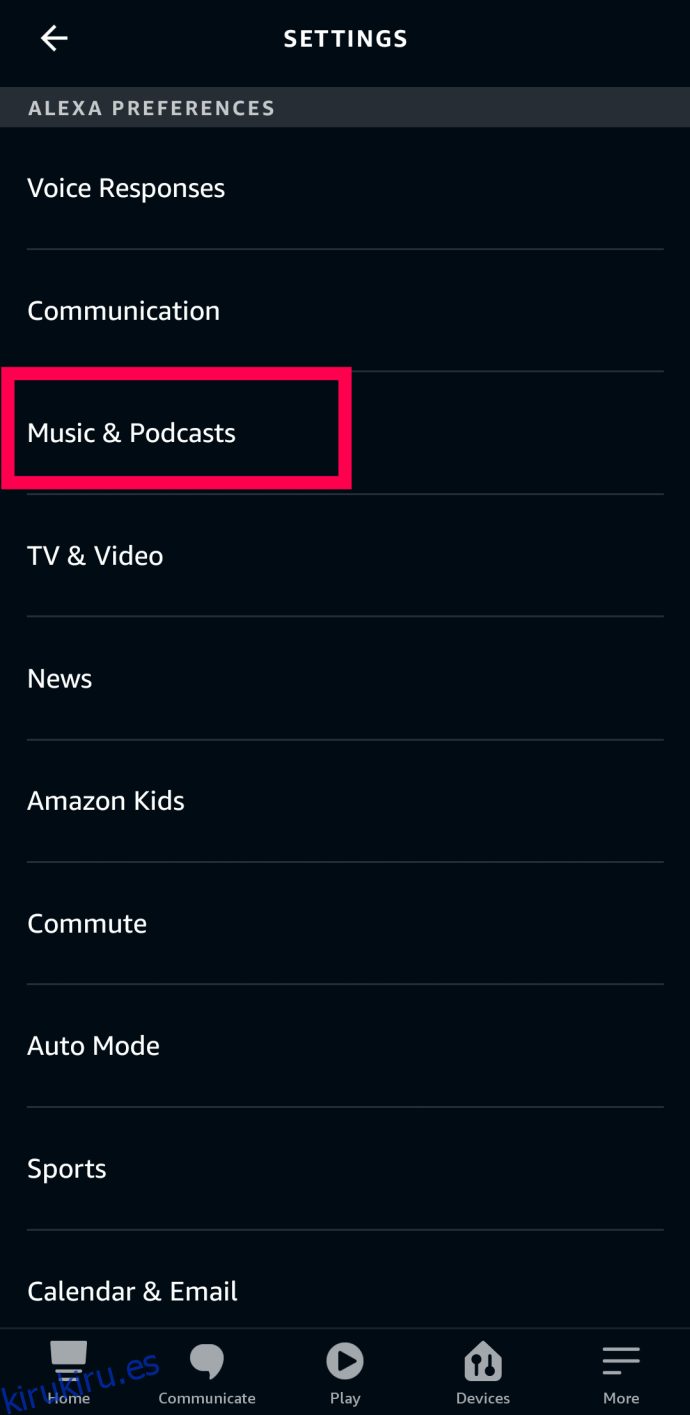
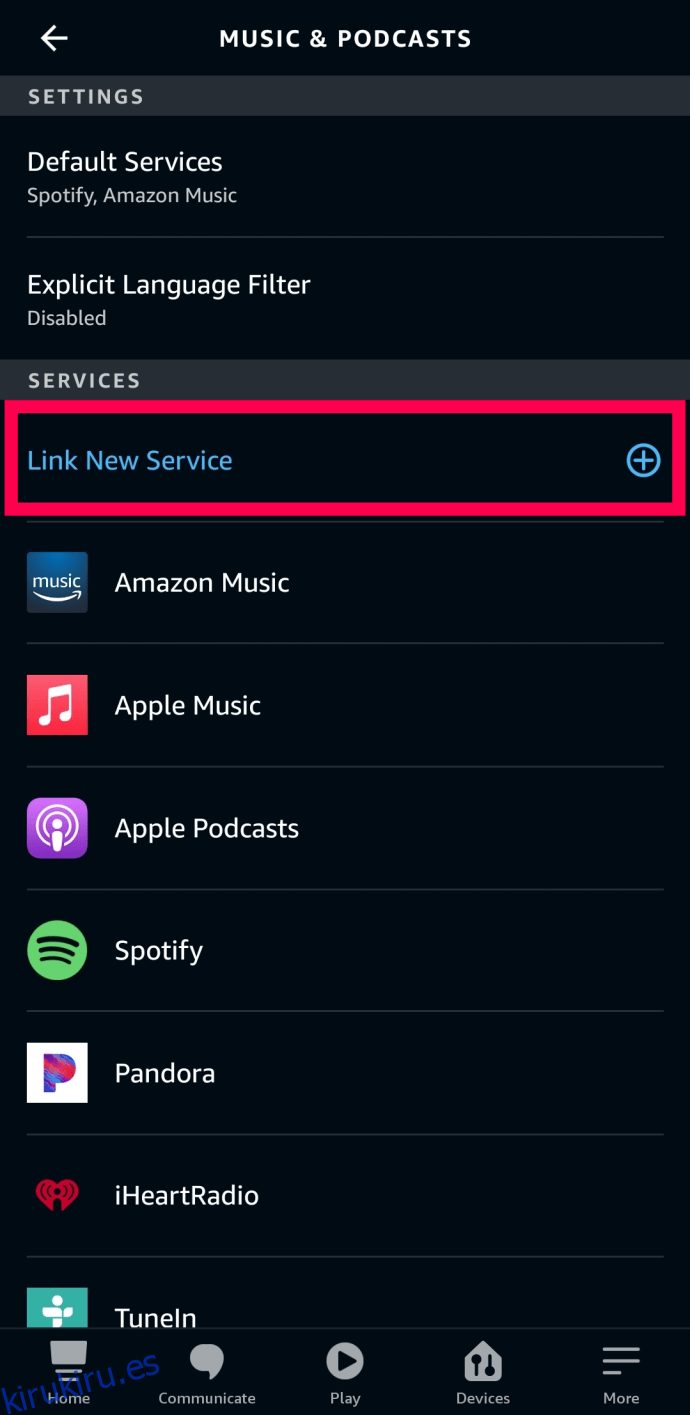
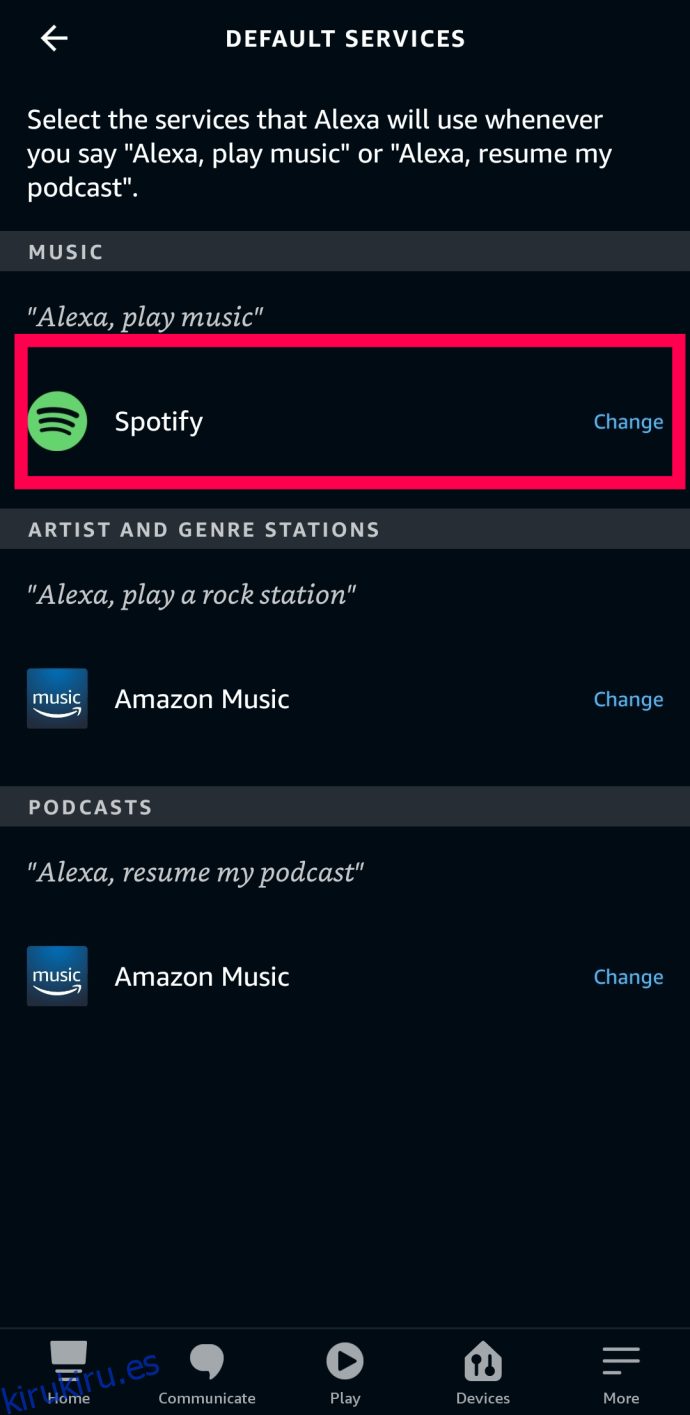
Nota sobre Spotify Alexa Skill
Puede descargar y habilitar el Habilidad de Spotify para usar en sus altavoces inteligentes. El proceso de instalación y configuración es bastante similar al descrito anteriormente. Debería poder hacerlo sin ninguna guía particular.
Sin embargo, la habilidad de Spotify puede tener errores y no responder a sus solicitudes. Una forma rápida de lidiar con esto es reiniciar o reiniciar el dispositivo después de habilitar la habilidad.
Si la habilidad aún no responde, es posible que deba actualizar Alexa o usar su teléfono inteligente como se describe anteriormente.
Cómo reproducir una lista de reproducción de Spotify en Alexa
Después de conectar las aplicaciones y finalizar la configuración, Alexa reproducirá música de Spotify de forma predeterminada.
Para reproducir una lista de reproducción específica, debes decir: “Alexa, reproduce [the playlist name].” Debe tener en cuenta que no es necesario agregar «mi» o decir algo como: «Alexa, reproduce mi [the playlist name.].” Eso podría confundir a la aplicación y Alexa respondería que no puede hacerlo.
Por supuesto, también puede elegir qué lista de reproducción desea reproducir directamente desde la aplicación Alexa. Esto omitirá el comando de voz, pero es la opción perfecta si no sabe qué lista de reproducción desea escuchar o cómo la llamó. Para activar una lista de reproducción usando la aplicación, haga lo siguiente:
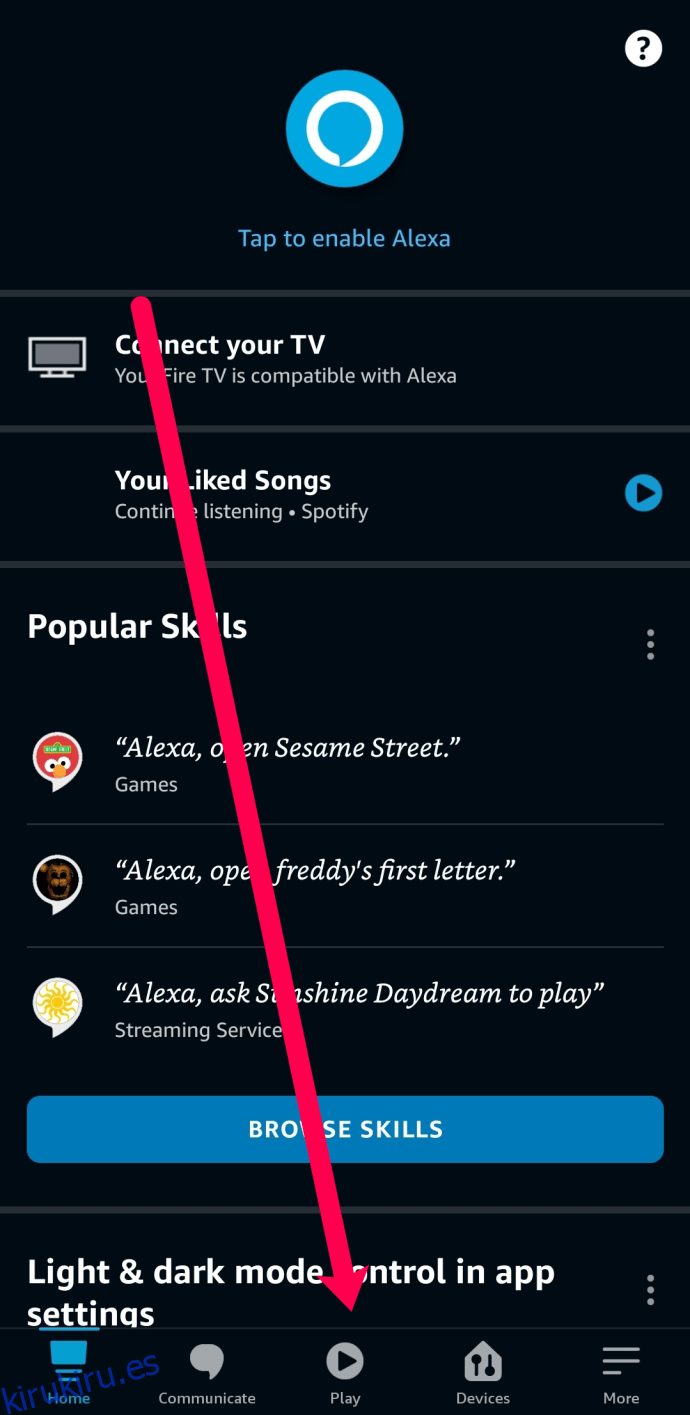
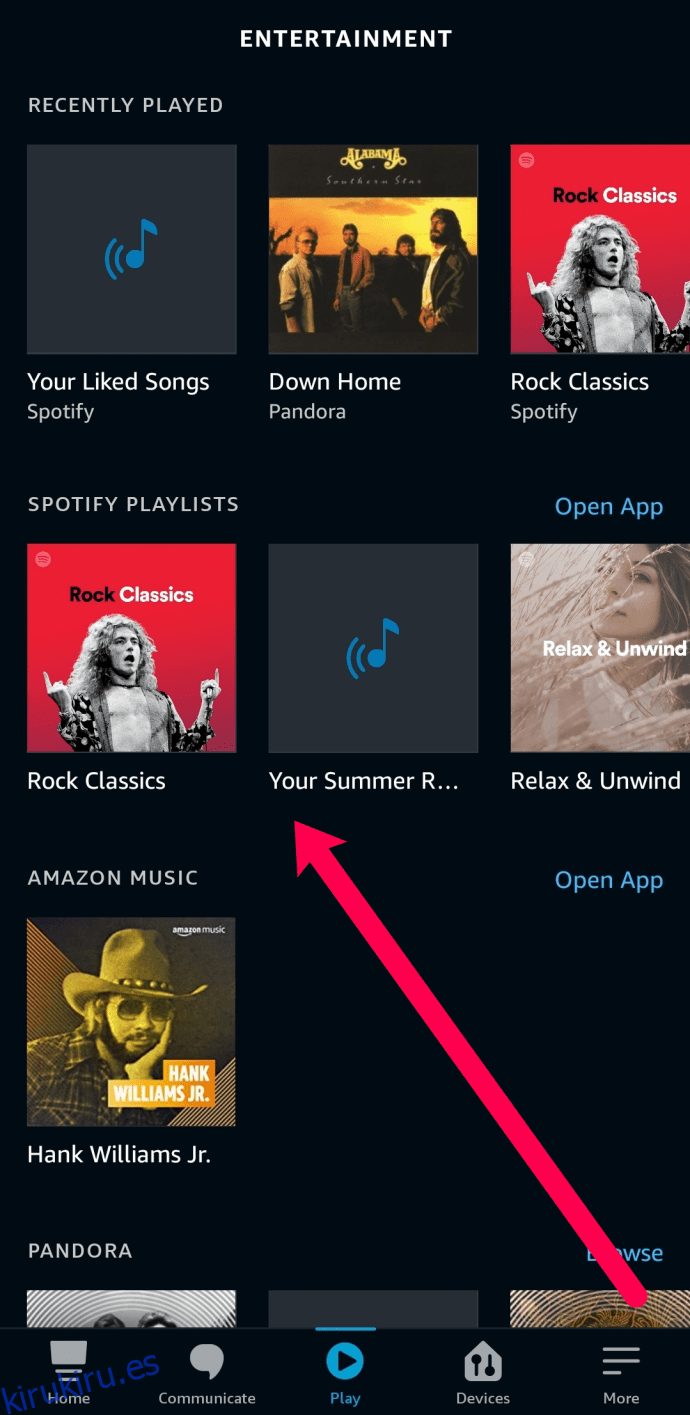
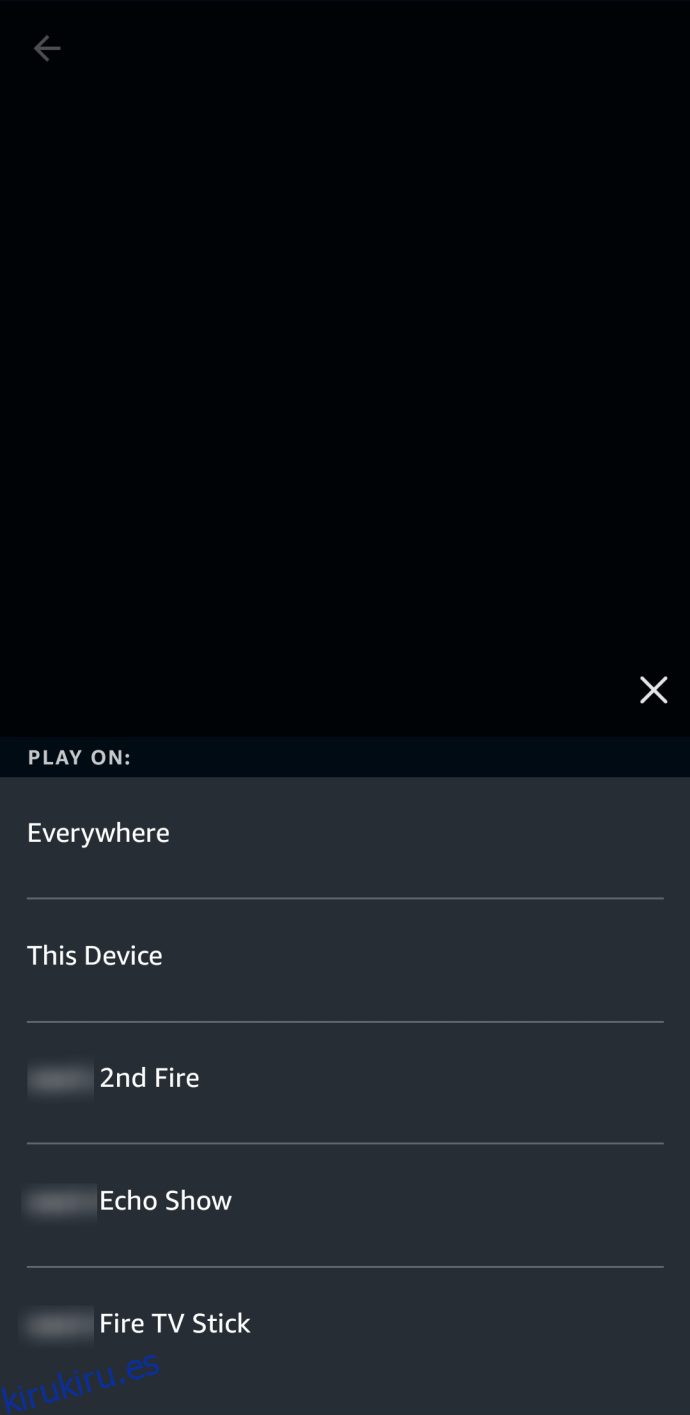
Su música comenzará a reproducirse automáticamente en el dispositivo que seleccione. Si desea reproducir desde una fuente que no sea Spotify, simplemente diga «Alexa, reproduce [Name of Playlist] en Pandora. O seleccione la lista de reproducción directamente desde la aplicación como lo hicimos anteriormente.
Lo bueno de reproducir música con Alexa es que también puedes bajar o subir el volumen a través de comandos de voz, saltar pistas o pedirle a Alexa que repita una canción. Además, puede obtener información sobre una canción en particular en la lista de reproducción.
Alexa no reproduce mi lista de reproducción
Puede ser bastante frustrante cuando Alexa no coopera. Es normal si Alexa reproduce un sonido aleatorio de vez en cuando porque no te escuchó correctamente, pero es completamente diferente si no reproduce ninguna de tus canciones. Hay algunas soluciones simples si Alexa no coopera con tus solicitudes de música.
Eso sí, lo primero que debes hacer es intentar reiniciar Alexa. Pero, si aún no funciona, asegúrese de que Spotify esté configurado como su reproductor de música predeterminado. Para hacer esto, toque las tres líneas horizontales en la esquina inferior derecha. A continuación, toque Configuración y desplácese hacia abajo hasta «Música y podcasts». Seleccione ‘Predeterminado’ y habilite Spotify. Esto debería aclarar su problema si se trata de un problema de conexión.
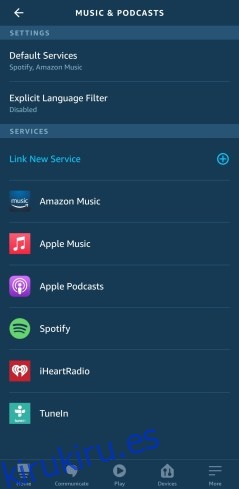
Si Alexa sigue teniendo dificultades para entenderte, puede que sea el momento de actualizar el nombre de tus listas de reproducción. Si le dices a Alexa que reproduzca tu «lista de reproducción de heavy metal», es posible que te responda con algunos sonidos aleatorios. Pero, si cambia el nombre de la lista de reproducción, es probable que responda con la música que desea.
Para hacer esto, abra Spotify y toque los tres puntos verticales en la esquina superior derecha después de tocar la lista de reproducción que está editando. Toca el nombre de la lista de reproducción y escribe uno nuevo. Luego haga clic en ‘Guardar’.
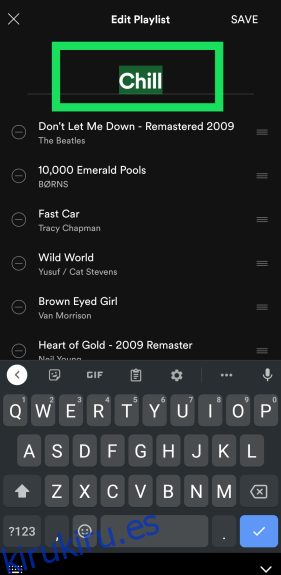
Por último, algunos usuarios informaron que Alexa no activará su lista de reproducción si la reproducción aleatoria está activada. Dirígete a la lista de reproducción y desactiva la función de reproducción aleatoria en la parte superior. Suponiendo que haya iniciado sesión en la cuenta correcta, estos métodos deberían solucionar sus problemas musicales.
Consejos de bonificación
Conectar Alexa a Spotify ofrece mucho más que simplemente reproducir una lista de reproducción o una canción en particular. Aquí hay algunos comandos y trucos que pueden resultarle útiles.
1. Crea una rutina de Alexa para una lista de reproducción de Spotify
Lo más probable es que tengas una lista de reproducción favorita que escuches con frecuencia. Puede crear una rutina que active esa lista de reproducción. Esta es la ruta para hacerlo:
Aplicación Alexa > Ícono de hamburguesa > Rutinas > Ícono de más > “Cuando esto suceda” > Agregar acción > Guardar
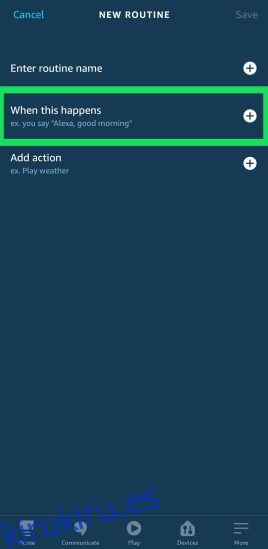
Con esto, puede decir: «Alexa, lista de reproducción», y el favorito se iniciará automáticamente. Por supuesto, siempre puedes volver a la sección de rutinas y editar tus preferencias. Y hay una opción para establecer rutinas para diferentes listas de reproducción, aunque debes asegurarte de nombrarlas apropiadamente.
2. Reproducir Spotify Daily Mix y Discover Weekly
Dado que Spotify ya es su reproductor predeterminado, escuchar Daily Mix o Discover Weekly es una obviedad. Debes decir: «Alexa, reproduce + Daily Mix/Discover Weekly», y la reproducción comenzará en un instante.
Y si te gusta alguna de las canciones que escuchas, ordena: “Alexa, dale me gusta a esta canción”.
Preguntas frecuentes
Hemos incluido esta sección para responder más de sus preguntas más frecuentes sobre Alexa y Spotify.
¿Cómo pausar o saltar una canción?
Alexa es bastante útil cuando se trata de seguir comandos. Si desea pausar su canción y retomarla más tarde, simplemente diga «Alexa, pausa la canción». Cuando esté listo para volver a escuchar, simplemente diga «Alexa, reanude la canción». Ella es bastante buena para seguir adelante.
Si desea escuchar una canción diferente dentro de su lista de reproducción, simplemente diga «Alexa, omita esta canción».
¿Puedo escuchar Spotify en mi Alexa sin sincronizar las cuentas?
¡Absolutamente! No tienes que emparejar las cuentas para escuchar Spotify, pero si no lo haces, tampoco tendrás la funcionalidad completa de los comandos de Alexa. Todo lo que necesita hacer es conectar su dispositivo a Alexa a través de Bluetooth.
Una vez emparejados, abra Spotify y comience a reproducir su música como lo haría con cualquier otro altavoz. Si necesita cambiar la lista de reproducción o pausar un teléfono, deberá hacerlo desde su teléfono.
Alexa, termina este artículo
Finalmente, también debería haber una opción para agregar una canción específica a una lista de reproducción. Sin embargo, no hemos probado esto. Siéntase libre de darle una oportunidad y decirnos si funciona.
¿Qué tipo de listas de reproducción tienes en tu Spotify? ¿Usas alguna otra aplicación de música? Comparta sus preferencias con el resto de la comunidad de TJ en la sección de comentarios a continuación.